
vm可以装安卓系统,VM虚拟机轻松安装与体验安卓系统全攻略
时间:2025-02-28 来源:网络 人气:
你有没有想过,在电脑上也能畅玩安卓系统?没错,就是那个让你手机不离手的安卓!今天,我要带你一起探索如何用VM虚拟机装上安卓系统,让你在电脑上也能享受到安卓的魅力。
一、准备工作:打造你的安卓乐园
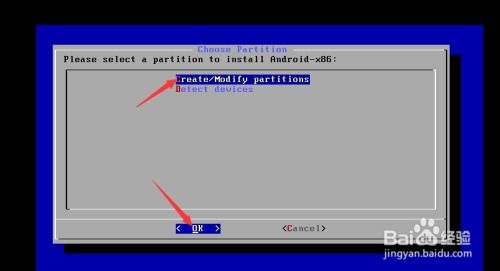
在开始之前,你需要准备以下“神器”:
1. 一台支持虚拟化的电脑:虚拟化技术是让电脑同时运行多个操作系统的基础,所以你的电脑必须支持这项技术。你可以通过查看电脑的说明书或者搜索相关资料来确认。
2. VM虚拟机软件:VMware Workstation或VMware Player都是不错的选择。它们可以帮助你创建和管理虚拟机。
3. 安卓系统镜像文件:这是安卓系统的“种子”,你可以从网上找到各种版本的安卓系统镜像,比如Android x86、PhoenixOS等。
二、安装VM虚拟机软件:搭建你的安卓舞台
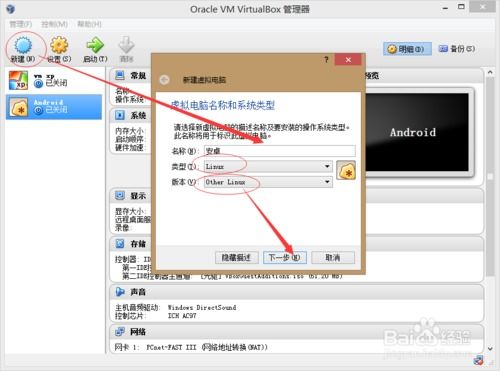
1. 下载并安装VM虚拟机软件:打开官网,选择适合你操作系统的版本,下载并安装。
2. 打开VM虚拟机软件:安装完成后,双击图标,启动软件。
三、创建虚拟机:搭建你的安卓舞台
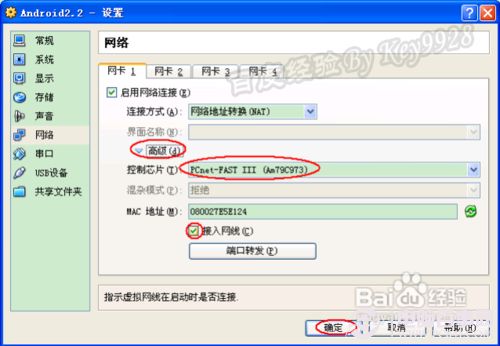
1. 新建虚拟机:点击“新建虚拟机”按钮,开始创建新的虚拟机。
2. 选择操作系统:在弹出的窗口中,选择“安装操作系统”,然后点击“下一步”。
3. 选择操作系统类型:在“安装客户机操作系统”页面,选择“Linux”,然后选择“其他Linux 3.x内核”,点击“下一步”。
4. 命名虚拟机:为你的虚拟机起一个名字,比如“我的安卓乐园”,然后选择虚拟机的存放位置,点击“下一步”。
5. 设置处理器和内存:根据你的电脑配置,设置处理器数量和内存大小。一般来说,至少需要2个处理器核心和1GB内存。
6. 设置网络和磁盘:选择网络类型为“使用网络地址转换(NAT)”,选择磁盘类型为“IDE”,然后创建一个新的虚拟磁盘,容量至少8GB。
四、导入安卓系统镜像文件:给你的安卓乐园装上系统
1. 选择虚拟机:在VM虚拟机软件中,找到你刚刚创建的虚拟机。
2. 导入安卓系统镜像文件:点击“设置”按钮,然后在“硬件”选项卡中,选择“CD/DVD驱动器”,点击“使用ISO镜像文件”,然后选择你的安卓系统镜像文件。
五、安装安卓系统:开启你的安卓乐园之旅
1. 启动虚拟机:点击“开启此虚拟机”按钮,启动虚拟机。
2. 选择安装方式:在安卓系统安装界面,选择“安装到硬盘上”,然后按照提示进行安装。
3. 完成安装:安装完成后,重启虚拟机,你就可以在电脑上畅玩安卓系统了!
六、注意事项:让你的安卓乐园更美好
1. 确保电脑支持虚拟化功能:在BIOS中开启虚拟化功能,否则虚拟机可能无法正常运行。
2. 下载合法的安卓系统镜像文件:避免版权问题,请从官方网站或其他可信来源下载安卓系统镜像文件。
3. 合理设置虚拟机参数:根据你的电脑配置,合理设置虚拟机的处理器、内存和磁盘等参数,以确保虚拟机的性能。
4. 定期更新安卓系统:为了确保系统的安全性和稳定性,请定期更新安卓系统。
现在,你已经成功地在电脑上安装了安卓系统,可以尽情享受安卓带来的乐趣了!快来打造你的安卓乐园吧!
相关推荐
教程资讯
教程资讯排行













